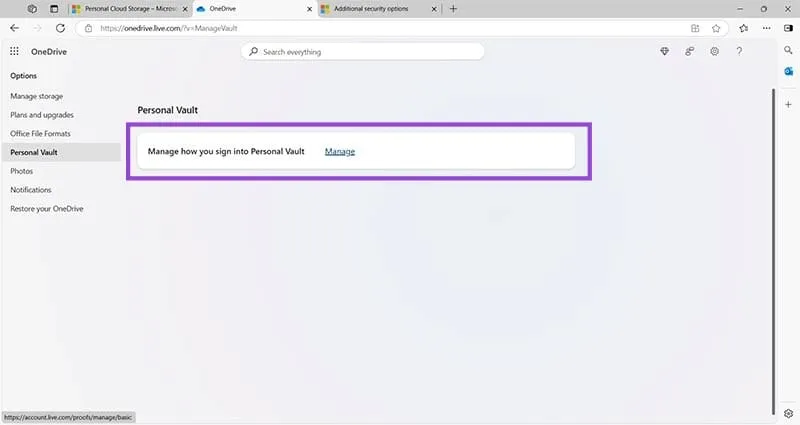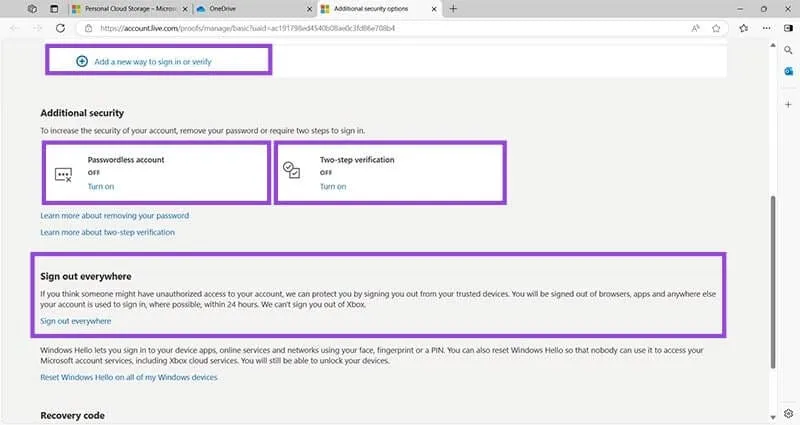Como configurar e desabilitar o cofre pessoal do OneDrive esvaziando-o e saindo
O Personal Vault serve como um componente essencial do Microsoft OneDrive, a solução líder de armazenamento em nuvem da gigante da tecnologia. Esse recurso oferece uma pasta exclusivamente segura para armazenar seus documentos e dados mais confidenciais.
O acesso ao OneDrive requer uma conta, com assinantes do Microsoft 365 se beneficiando de mais armazenamento em comparação com aqueles com contas básicas. No entanto, ambos os tipos de usuários podem utilizar o Cofre Pessoal. Se você estiver curioso sobre como configurar ou desativar o Cofre Pessoal no OneDrive, o processo de configuração é automático. Atualmente, não há uma opção para desabilitar o Cofre Pessoal, mas você pode remover o conteúdo do Cofre e sair de todos os dispositivos se desejar aumentar sua segurança.
Como configurar e desativar o cofre pessoal no OneDrive limpando o conteúdo e saindo
Etapa 1 : abra um navegador da Web no seu computador e navegue até a página inicial do Microsoft OneDrive .
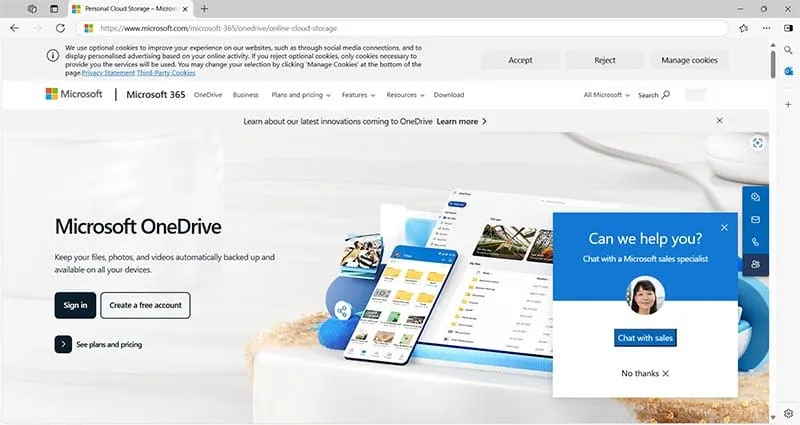
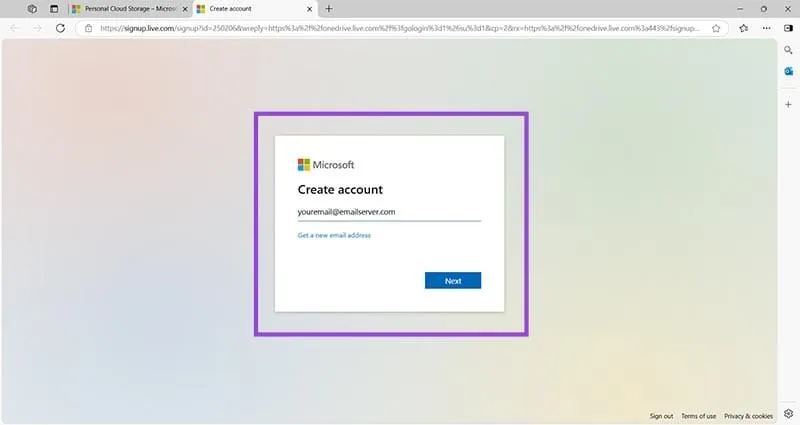
Etapa 3 : depois de ter os detalhes da sua conta do OneDrive prontos, clique em Entrar, depois digite seu e-mail e senha para acessar o painel do OneDrive.
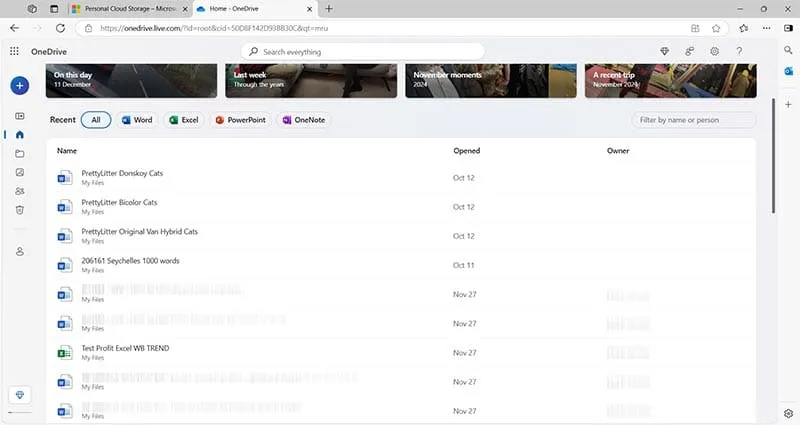
Etapa 4 : Clique em Meus Arquivos na margem esquerda – representado por um ícone de pasta azul – e confirme se o Cofre Pessoal está presente. Ao contrário de outras pastas, ele é representado com um pequeno gráfico de cofre.
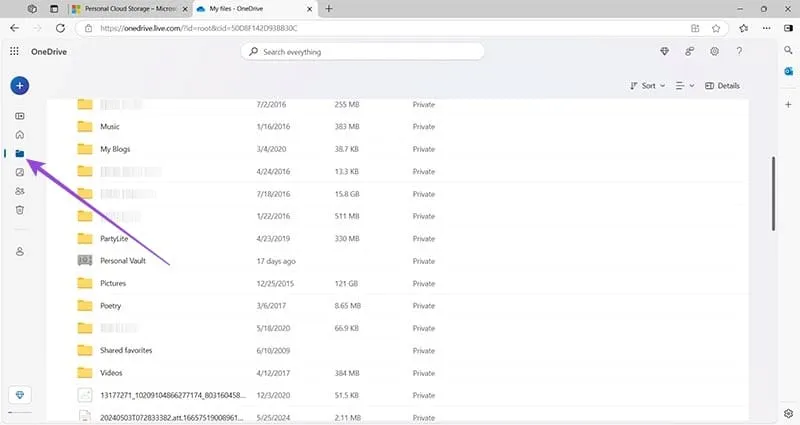
Etapa 5 : você pode entrar no seu Personal Vault clicando duas vezes no ícone e fornecendo as informações necessárias de autenticação de dois fatores (2FA) para receber um código de acesso. Este código será enviado para seu endereço de e-mail secundário.
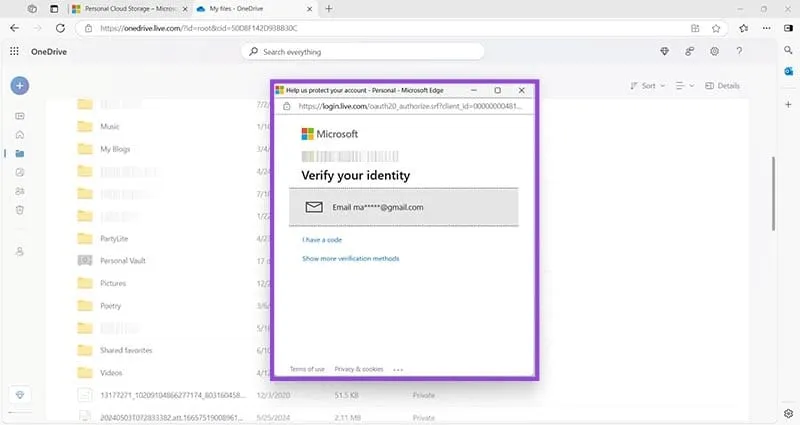
Etapa 6 : Remova todos os arquivos armazenados no Cofre Pessoal. Se você deseja manter esses documentos, certifique-se de fazer um backup deles copiando para outra pasta do OneDrive ou transferindo-os para um dispositivo de armazenamento externo.
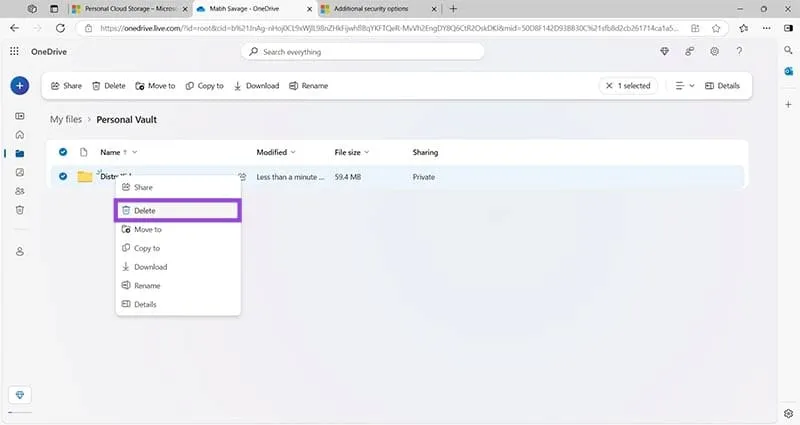
Etapa 7 : encontre a opção de configurações localizada no canto superior direito, clique nela e selecione Opções.
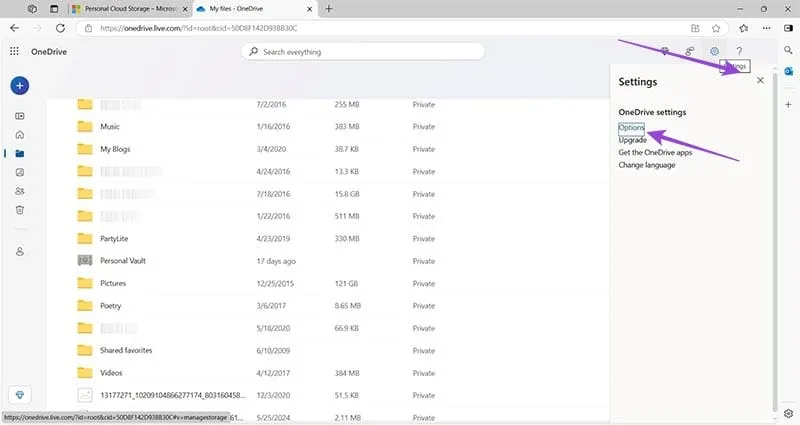
Etapa 8 : selecione Cofre Pessoal nas opções do lado esquerdo, o que pode exigir que você autentique sua identidade usando o método 2FA mencionado anteriormente.
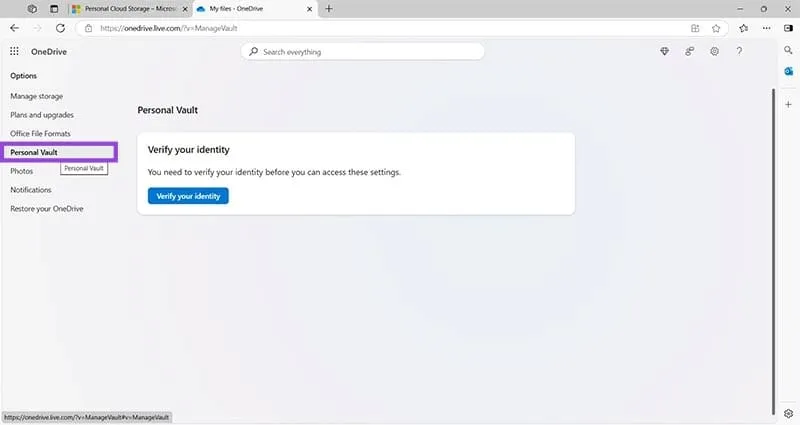
Etapa 9 : A única opção disponível neste estágio é Gerenciar suas preferências de login para o Cofre Pessoal. Um botão anterior para desabilitar o Cofre Pessoal foi removido pela Microsoft, sem atualizações atuais sobre sua possível reintegração. Clique no botão azul Gerenciar para continuar.